こんにちは!
昨日はお疲れ様でした
今日は楽しみにしていたブログを実際に書いてみましょう!
作業をしていると、どんどん出来上がる自分のブログに
テンションが上がりますよー
fc2ブログの作り方-2日目-
1、管理画面から編集ページにログイン
昨日見たこの画面でメールアドレス、
パスワードを入れてログインしてください。
(このページはブックマークしておくと
いちいちページを検索したりせず次回から楽です。)
2、実際の編集作業
赤丸の「新しく記事を書く」をクリックします。
するとこのような画面に変わります。
まずは上の赤丸、タイトル(題名)を入れます。
次にカテゴリ名を入れて「追加」ボタンを押すと今決めたカテゴリに入ります。
始めは練習なので何も入れなくても構いません。
そうすると未分類と言うカテゴリに入ります。
カテゴリは後で変更(移動)が可能です。
次は、大きな赤丸のところに文章を入れてみましょう!
するとその下の「リアルタイムプレビュー」の欄に
実際の表示の形でサンプル画面が表示されます。
文章だけのときは、打ち込んでいる画面と何も変わらないですが、
写真やリンクを入れるとその違いが分かります。
写真ってどうやって入れるの?
詳しくは今解説しませんが、大きな赤丸の上に
なんか写真っぽいアイコンが無いですか?
そこをクリックして、パソコン内にある画像を選択します。
次に「アップロード」って言うボタンがありますよね?
それをクリックすると、画像が保管されます。
差し込みたい画像の右のほうにある
「この画像で記事を書く」
をクリックするとその場所に画像が差し込まれます。
3、編集した記事の保存=公開
最後に青い「記事を保存」ボタンを押します。
今書いたブログを確認するには赤丸の「ブログの確認」を押します。
すると今更新した記事がブログ上に表示されます!
おおっー!!!
いかがでした?簡単ですよね!?
えっ???
なんかブログ全体が真っ白なデザインで格好悪い!?
欲が出てきてブログのデザイン(テンプレート)に目が行ってきました。
テンプレートというのですが変更方法はまた次回にして
今はとにかく記事の更新に慣れましょう!
ブログを(パソコンを)始めたばかりのころは少々の抵抗があると思います。
その抵抗を取り除くのが始めの1歩だと思います。
「えっでもそんな!記事を人に見られたら恥ずかしいし・・・」
って大丈夫ですよ。
絶対ではないけど作ったばかりの記事なんて本人以外まだ誰も見ません。
(ブログの性質上ちょっとは目にされる可能性はあるのですがほとんど気づかれません。)
見たとしても練習しているのだな!と一瞬見てからスルーすると思います。
だから日記でもいいのでどんどん書いてみましょう。
また「本文の編集」の欄にあるいろいろなボタンもどんどん押してみましょう!
写真や顔文字が入ったり、文字が太くなったり色が変わったり
いろいろやっていると直感的に分かってきますよ。
変なボタン押したらパソコン爆発しません?(笑)
青いボタンを押さなければ公開されませんよ~。
まずはどんな機能があるのか触ったほうがすぐ覚えます。
今日のここをクリアしたら後はとんとん拍子でブログは出来上がりますよ。
楽しみです!
次回はどんどんブログを作りこんでいきましょう!
関連記事と広告
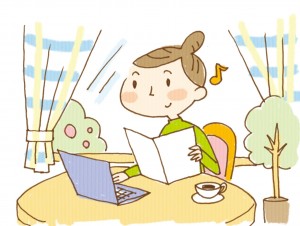
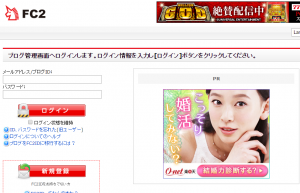
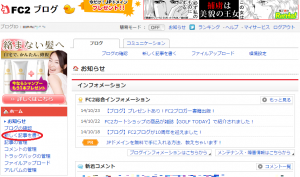
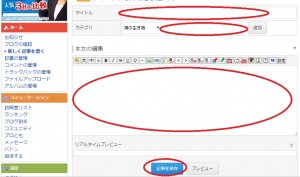
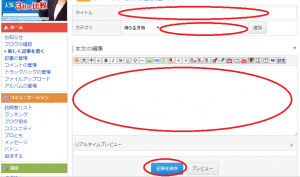
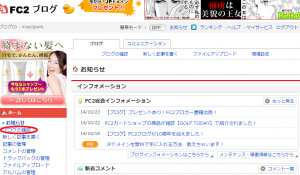





 TOP
TOP